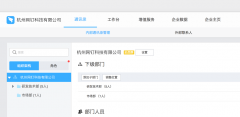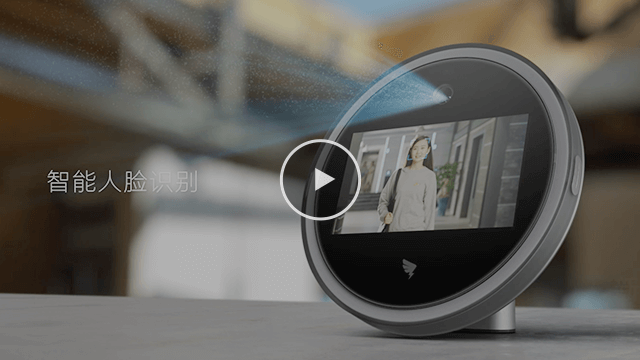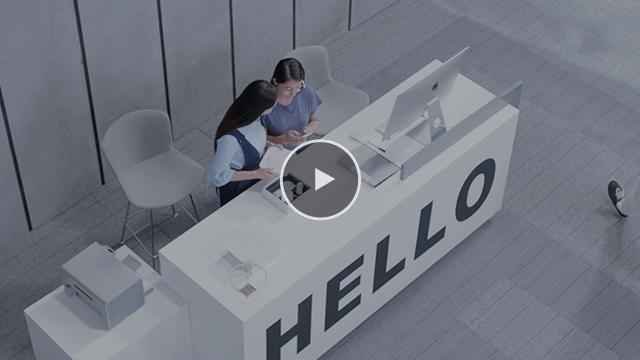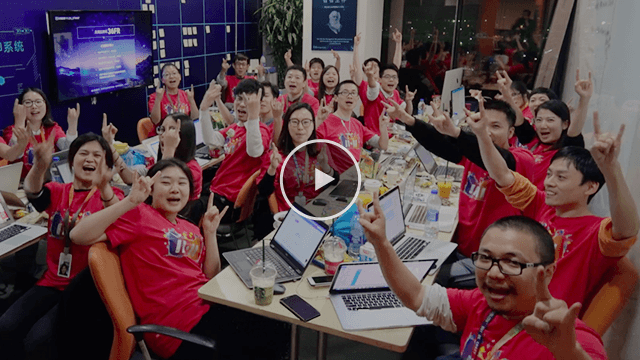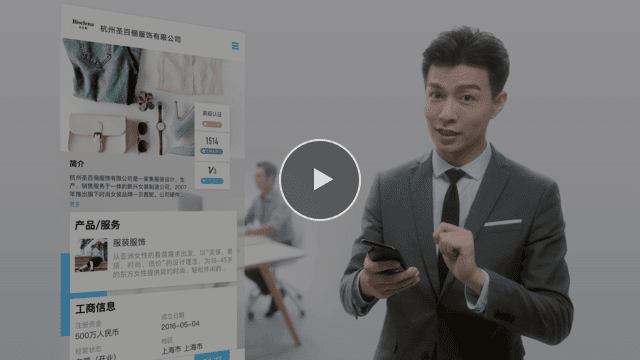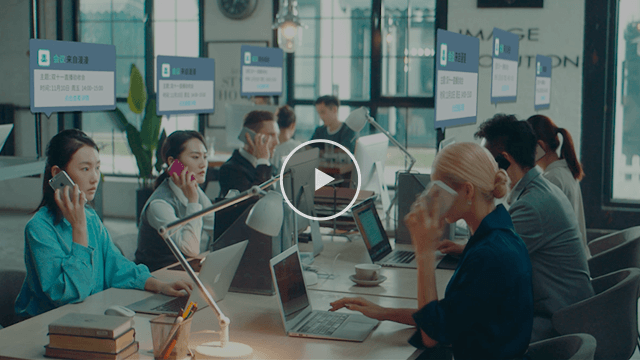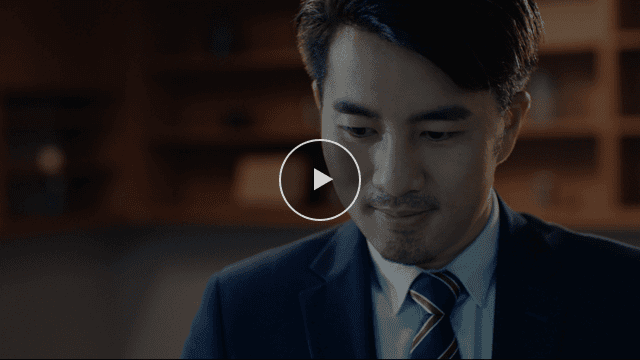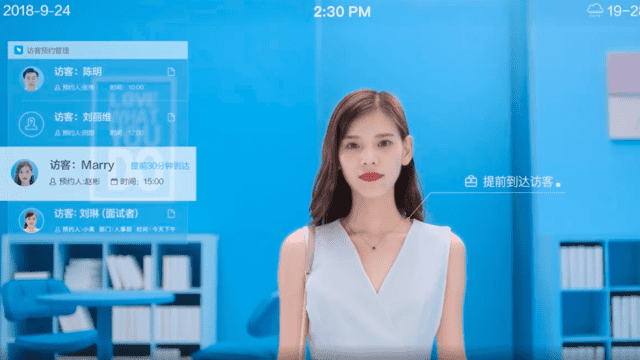钉钉培训:Ding一下怎么用,Ding一下是干什么的,Ding可以用于工作吗
DING通知
钉钉独创功能DING一下,可将文字消息转为电话/短信发给别人。无论对方有多忙,只要DING一下,对方会立即响应你的消息。
群DING短信通知
手机端钉钉-DING-点击+号-新建DING-选择发送方式为短信即可。
DING任务
DING的任务管理升级版,管理任务的最佳方式。你的私人助理,帮你跟进每一个任务。掌控任务进度,助你拿到结果。
事情太多跟不过来,用任务DING分配任务
● 口头分配任务,无法跟踪容易忘。使用DING任务,实时跟踪每一个任务,逾期自动提醒。
对于不完成的人,可以使用任务催办
● 对于不完成的人,可通过短信、电话进行催办,提醒完成。
DING会议
DING的会议升级版。可替代Outlook和邮件,帮你统计参会情况,支持扫码签到。支持会后任务,跟踪每一个会议结论。
新建日程
● 比Outlook还强大的预约会议功能,支持在群中一键新建日程。
会议签到
● 扫码就能签到,无需人工统计,还可导出Excel报表。
DING日程
你的私人助理,为你贴心管理每天日程。可记录重要事情的提醒,以及每天的待办事项。可同步手机日历、考勤日历、写日志、钉邮日程、阿里邮箱日程。
点此查看【案例解读】
给自己创建日程
● 支持自建日程,可设置重复日程。
常见FAQ
1、短信DING接收方会收到详细的短信内容吗?
给他人发送短信DING时:
1、大部分情况下,短信DING的内容都是能够正常透出的,但是钉钉为了落实《工信部规范短信息发送行为》和《通信短信息服务管理规定》,因此部分短信DING的透出可能会受到影响,给您带来的不便非常抱歉,请您谅解。
2、通常情况下,通过企业高级认证及个人进行实名认证后,短信透出的概率将大大提高。如DING的内容如不涉及广告骚扰、敏感词等特殊情况那么基本可透出短信内容。
2、DING可以在哪里查看剩余次数?
手机端查看路径:手机端钉钉-DING-右下角+号-新建DING-接收人-选择接收人-右下角数字(本次选择DING接收人/今日DING剩余次数)。
电脑端查看路径:电脑端钉钉-DING-新建DING-接收人右侧即为今日剩余可DING额度。
3、DING消息/DING回复如何删除?
手机钉钉或3.5.1以上版本PC端都可以操作。
手机端操作路径:手机端钉钉-DING-找到目标DING消息-ios手机向左滑动/安卓手机长按删除。
电脑端操作路径:电脑端钉钉-DING-找到目标DING-鼠标右键删除。
4、DING消息如何撤回?
目前仅支持手机端钉钉4.0及以上版本撤回DING消息。
撤回路径:手机端钉钉-DING-找到目标DING消息-打开该DING消息-右上角更多-撤回,撤回成功会有钉助手推送消息。
【温馨提示】
删除并不是撤回,自己删除之后并不会影响别人钉钉里的记录。如果发送的是【定时DING】,在发出之前删除即为撤回。